Xiaomi 携帯電話で画面を分割する方法_Xiaomi 携帯電話で画面を分割する手順
php エディタ Zimo を使用すると、Xiaomi 携帯電話の分割画面機能について学習できます。分割画面機能を使用すると、ユーザーは画面上に 2 つのアプリケーションを同時に表示できるため、マルチタスクの効率が向上します。この記事では、Xiaomi 携帯電話の分割画面の操作手順を詳しく紹介し、この実用的な機能を簡単にマスターできるようにします。
1. Xiaomi 携帯電話は分割画面にすることができます。Xiaomi 携帯電話のデスクトップを開き、リストを上に展開します。
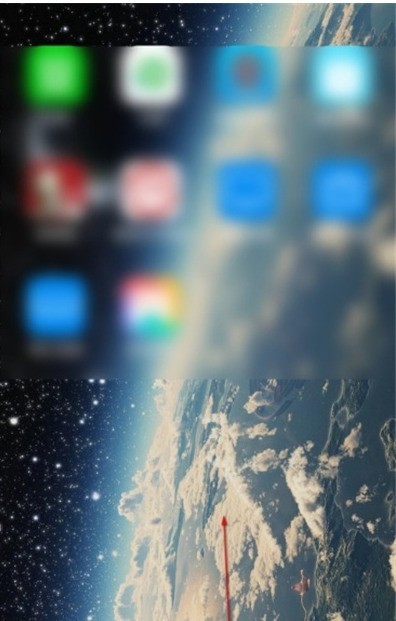
2. 画面分割が必要なアプリケーションを、画面が表示されるまで押し続けます。
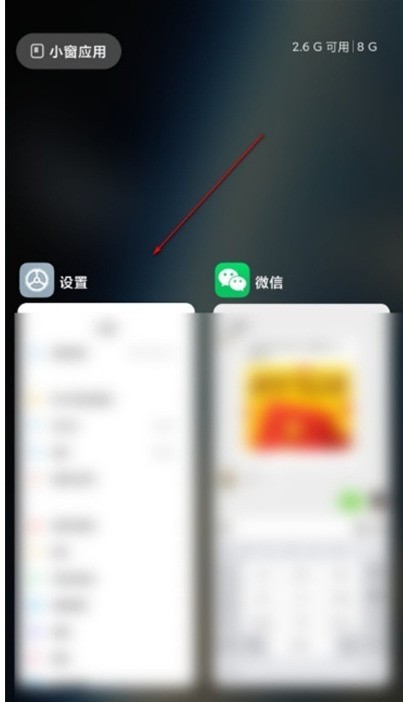
3. 分割画面アイコンをクリックし、別の分割画面アプリケーションを選択します。
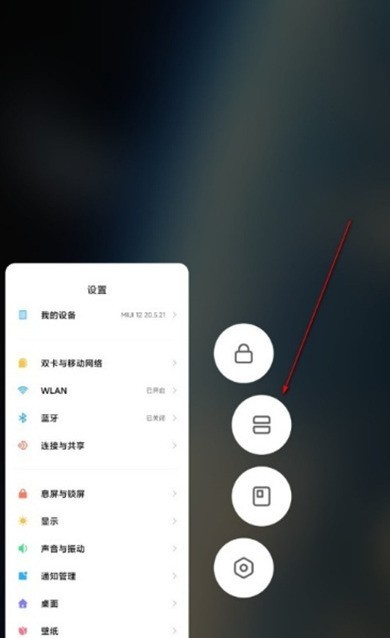
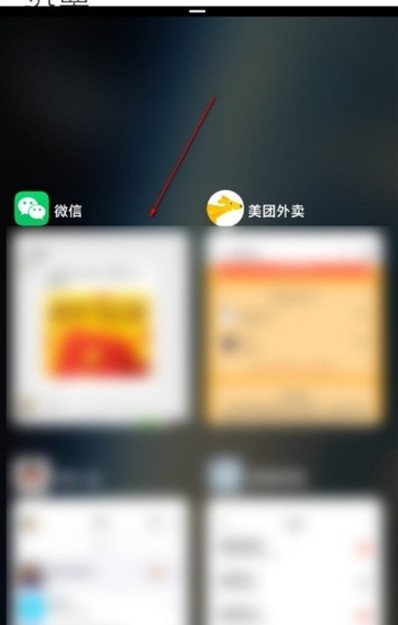
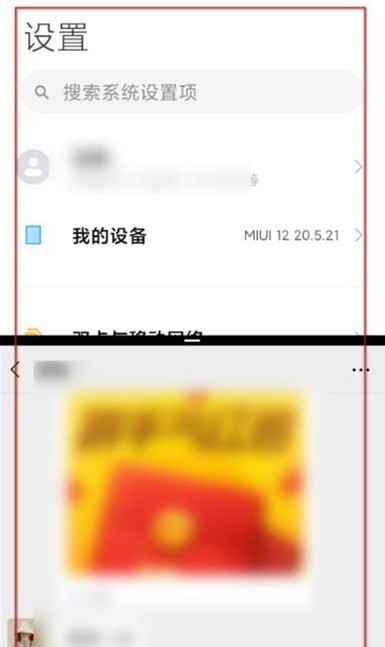
注: この記事では、Xiaomi Mi 10 Ultra Commemorative Edition 携帯電話を例として取り上げており、MIUI12 システムに適しています。
以上がXiaomi 携帯電話で画面を分割する方法_Xiaomi 携帯電話で画面を分割する手順の詳細内容です。詳細については、PHP 中国語 Web サイトの他の関連記事を参照してください。

ホットAIツール

Undresser.AI Undress
リアルなヌード写真を作成する AI 搭載アプリ

AI Clothes Remover
写真から衣服を削除するオンライン AI ツール。

Undress AI Tool
脱衣画像を無料で

Clothoff.io
AI衣類リムーバー

AI Hentai Generator
AIヘンタイを無料で生成します。

人気の記事

ホットツール

メモ帳++7.3.1
使いやすく無料のコードエディター

SublimeText3 中国語版
中国語版、とても使いやすい

ゼンドスタジオ 13.0.1
強力な PHP 統合開発環境

ドリームウィーバー CS6
ビジュアル Web 開発ツール

SublimeText3 Mac版
神レベルのコード編集ソフト(SublimeText3)

ホットトピック
 7461
7461
 15
15
 1376
1376
 52
52
 77
77
 11
11
 17
17
 17
17
 Oppo Phoneで画面を分割する方法
Mar 30, 2024 pm 02:41 PM
Oppo Phoneで画面を分割する方法
Mar 30, 2024 pm 02:41 PM
1. 電話画面の下部にある仮想ナビゲーション キーにある四角形のマルチファンクション キーをクリックします。 2. バックグラウンドアプリケーションカードを入力した後、画面を分割する必要があるアプリケーションカードを選択し、下にドラッグします。 3. カード右上の[画面分割]をクリックします。 4. 次のページに入ったら、画面下部の小さなボックスをクリックして、分割画面を必要とする別のアプリケーションを開くことができます。 5. 中央のスライダーをドラッグして分割画面アプリケーションのページ サイズを調整するか、スライダーを画面上部にドラッグして分割画面を終了します。
 Redmi 13cで画面を分割するにはどうすればよいですか?
Mar 04, 2024 pm 11:50 PM
Redmi 13cで画面を分割するにはどうすればよいですか?
Mar 04, 2024 pm 11:50 PM
Redmi13Cは今注目の新モデルで、その性能構成は非常に強力です。発売以来、売上は好調を維持しており、多くのユーザーがRedmi 13Cで画面分割操作を実行する方法に戸惑っています。続いて詳しく紹介していきます! Redmi 13cで画面を分割するにはどうすればよいですか? 2 つのアプリを同時に開くには、まず 1 つのアプリを開いてから、携帯電話の画面の下部にある [最近使用したアプリ] ボタンをタップします。最近使用したアプリケーションのリストが表示されます。次に、リストから 2 番目のアプリを選択し、タップして開きます。これにより、2 つのアプリケーションを同時に実行し、それらを切り替えることができます。 2. 分割画面モードに入ります。2 番目に開いているアプリケーションの「最近のタスク」ボタンを長押しします。これにより、画面にポップアップが表示されます
 Xiaomi 携帯電話でスクリーンタイム管理を無効にする方法_Xiaomi 携帯電話でスクリーンタイム管理を無効にする手順
Mar 25, 2024 pm 06:50 PM
Xiaomi 携帯電話でスクリーンタイム管理を無効にする方法_Xiaomi 携帯電話でスクリーンタイム管理を無効にする手順
Mar 25, 2024 pm 06:50 PM
1. 携帯電話の[設定]を開き、[スクリーンタイム管理]をクリックします。 2. 入力後、右上隅の三点アイコンをクリックします。 3. ポップアップオプションで、[スクリーンタイム管理を無効にする]をクリックします。 4. [OK]をクリックすると、正常に終了すると画面使用記録が自動的に消去されます。
 vivo 携帯電話で画面を分割する方法 詳細説明: vivo 携帯電話での分割画面チュートリアルの紹介
Mar 20, 2024 pm 03:31 PM
vivo 携帯電話で画面を分割する方法 詳細説明: vivo 携帯電話での分割画面チュートリアルの紹介
Mar 20, 2024 pm 03:31 PM
テレビシリーズを見ているときに友達とチャットしたいが、アプリケーションを切り替えたりするのが面倒な場合は、携帯電話の分割画面機能を使用できます。 Vivo Phoneで画面を分割するにはどうすればよいですか?多くの友人がとても興味を持っていると思います。Li Jinjin が以下にすべての人のために詳細なチュートリアルをまとめました。友人に電話して見てください。 vivo 携帯電話での分割画面チュートリアルの概要 1. [設定] - [ショートカットとアシスタンス] - [分割画面マルチタスク] - [手動分割画面] をクリックし、[3 本指で上にスライドして分割画面] をオンにします。 2. 分割画面を必要とするアプリケーション インターフェイス上で 3 本の指で上にスワイプして分割画面を有効にし、2 番目のアプリケーションをクリックします。電話画面を下にスクロールして、ショートカット センターにある [画面分割] ボタンを見つけ、クリックしてオンにすることもできます。または、マルチタスクインターフェースの右上隅にあるリストアイコンをクリックし、「画面分割」ボタンをクリックしてオンにします。
 Xiaomi Civi 4 Pro ディズニープリンセス限定版招待状ギフトボックスフォトギャラリー:マジックミラー、ポイズンアップル...
Jun 26, 2024 pm 05:08 PM
Xiaomi Civi 4 Pro ディズニープリンセス限定版招待状ギフトボックスフォトギャラリー:マジックミラー、ポイズンアップル...
Jun 26, 2024 pm 05:08 PM
6月26日のニュースによると、Xiaomi Civi4Pro Disney Princess Limited Edition携帯電話が正式に発表され、明日(6月27日)19:00に正式にリリースされる予定です。現在、評価室はXiaomi Civi4Pro Disney Princess限定版招待状ギフトボックスを受け取りました。次に、この深くカスタマイズされた招待状ギフトボックスのセットの実際の写真をお届けします。この招待状の内容を簡単にご紹介しますと、見た目は深い色合いの神秘的な紫色の巨大な四角い箱です。箱を開けると紫色の限定毒林檎と鏡が入っていました。毒リンゴと魔法の鏡の組み合わせは、古典的な白雪姫の物語を思い出させます。さらに、記者会見の情報が印刷された紫色の招待状もあります。昨年、XiaomiはCivi3をベースにしました
 Xiaomi Mi 14で2つのアプリを画面分割する方法は?
Mar 18, 2024 pm 10:43 PM
Xiaomi Mi 14で2つのアプリを画面分割する方法は?
Mar 18, 2024 pm 10:43 PM
携帯電話の機能の中でも、画面分割機能は非常に実用的な機能であることは間違いありません。強力なスマートフォンである Xiaomi Mi 14 には、この便利な画面分割機能が当然備わっています。 Xiaomi 14 の分割画面機能により、2 つのアプリケーションを同時に実行できるため、作業効率とエンターテインメント体験が大幅に向上します。では、Xiaomi Mi 14 で 2 つのアプリケーションを画面分割するにはどうすればよいでしょうか? Xiaomi Mi 14 で画面を 2 つのアプリケーションに分割する方法 1. ホームページインターフェイスを上にスワイプしてタスクインターフェイスを開きます。 2. 次に、タスクインターフェースで画面を分割したいソフトウェアを長押しして、新しいインターフェースに入ります。 3. 右側の 2 つの長方形のアイコンをクリックして、分割画面インターフェイスに入ります。 4. 次に、分割画面に入ります。全体として、Xiaomi Mi 14 の分割画面機能は非常にシンプルで使いやすいです。
 Xiaomi 携帯電話の入力方法を変更する場所_Xiaomi 携帯電話の入力方法を設定する手順
Mar 25, 2024 pm 01:36 PM
Xiaomi 携帯電話の入力方法を変更する場所_Xiaomi 携帯電話の入力方法を設定する手順
Mar 25, 2024 pm 01:36 PM
1. 電話機設定メニューの[詳細設定]をクリックします。 2. [言語と入力方法]をクリックします。 3. [入力方式管理]をクリックします。 4. [設定]をクリックして入力方法を設定します。
 Xiaomi Mi 14 Ultra携帯電話はHyperOS 1.0.7.0パブリックベータアップデートを受け取りました:新しいカメラハンドル充電制御スイッチ
Mar 22, 2024 pm 12:27 PM
Xiaomi Mi 14 Ultra携帯電話はHyperOS 1.0.7.0パブリックベータアップデートを受け取りました:新しいカメラハンドル充電制御スイッチ
Mar 22, 2024 pm 12:27 PM
3月21日のニュースによると、Xiaomi Mi 14 Ultra携帯電話は本日、HyperOSのパブリックベータアップデートを受け取りました。バージョン番号は1.0.7.0.UNACNXM、アップデートパッケージのサイズは626MBです。今回のアップデート内容は、カメラハンドルに充電制御スイッチを追加、Tiantong SMS経由でバイタルサイン情報を同期する新機能(Xiaomi Sports Healthバージョン3.27.2が必要)、自動送信機能の追加です。 SOS モード SMS 機能で衛星電話を使用した後のヘルプ、最適化されたタッチ エクスペリエンス。カメラは、一部のシーンで HDR イメージング効果を最適化し、ポートレート シーン撮影の鮮明さを最適化し、環境優先オプションに基づいて測光重みと顔の明るさの戦略を最適化します。 Xiaomiのプロ用写真ハンドルはType-Cインターフェース接続を使用しており、アクセサリが不要であると報告されています。




